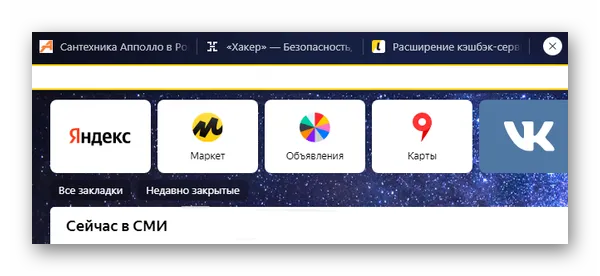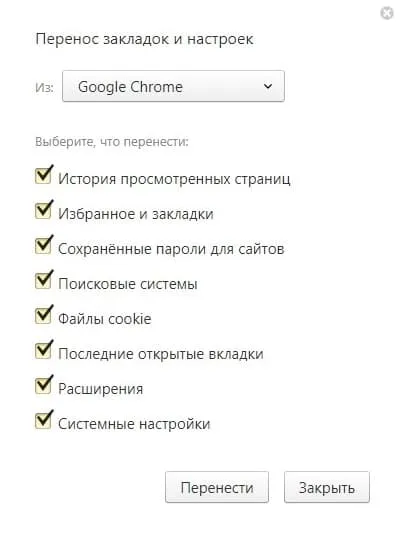Просматривая веб-сайты и интернет-сервисы, пользователи часто хотят сохранить понравившийся материал. Для этого достаточно сделать закладку на страницу в браузере Яндекс, и страница будет доступна двумя щелчками мыши, причем количество закладок не ограничено.
Яндекс вкладки
В Яндекс Браузере, как и в других браузерах, есть закладки и вкладки. Вкладки — это страницы, которые в данный момент открыты в вашем браузере, а закладки — это страницы, которые сохранены в браузере и могут быть открыты одним щелчком мыши.
По умолчанию панель вкладок находится вверху, но может быть размещена и внизу. Наведите курсор на пустую область панели вкладок и нажмите правую кнопку мыши. Откроется контекстное меню, в котором выберите пункт Показать вкладки внизу.
Как открыть новую вкладку
Открывать новые вкладки в браузере Яндекс можно с помощью двух клавиш, которые нужно нажать одновременно: Ctrl + T. Новая вкладка Яндекс также будет открыта, если нажать крестик на панели вкладок в конце последней вкладки.
Вы также можете закрыть открытые вкладки Яндекса, нажав клавиши Ctrl + W. Если вы нажмете эти две клавиши одновременно, вкладка, которую вы просматриваете в данный момент, будет закрыта.
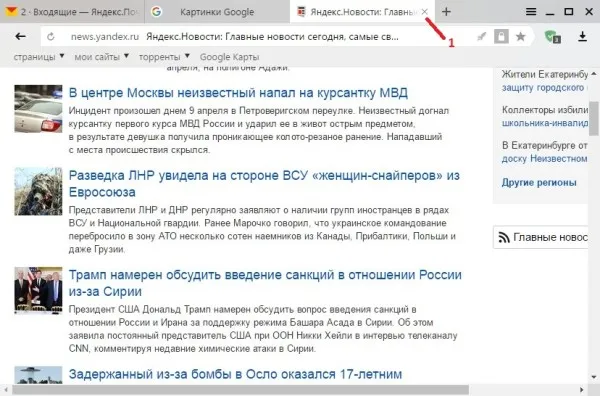
Вы можете закрыть просматриваемые вкладки, нажав на крестик в строке закладок или используя среднюю кнопку мыши, т.е. колесо прокрутки. Вкладка закрывается, когда вы устанавливаете курсор на панели вкладок над вкладкой, которую хотите закрыть, и нажимаете на колесико мыши.
Добавляем закладки в Яндекс.Браузере
Существует несколько способов добавить интересную страницу в закладки. Мы подробно рассмотрим каждый из них.
На панели инструментов есть кнопка, которая позволяет сохранить страницу в несколько шагов.
- Перейдите на интересующий вас сайт. В правом верхнем углу найдите кнопку в виде звездочки и кликнете по ней.
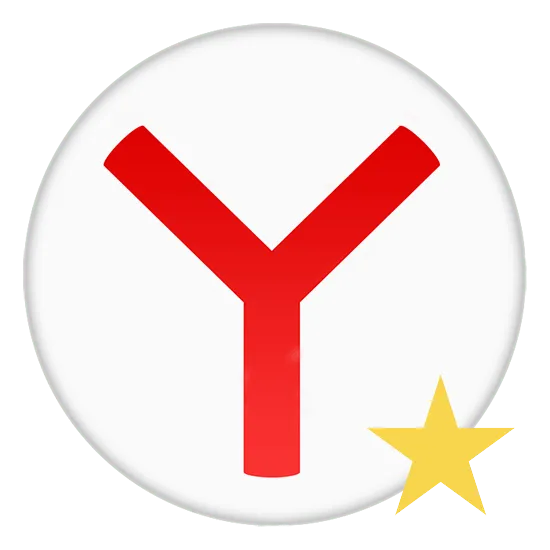
- После этого всплывет окно, где вам потребуется указать название закладки и выбрать папку, в которую нужно осуществить сохранение. Следом нажмите на кнопку «Готово» .
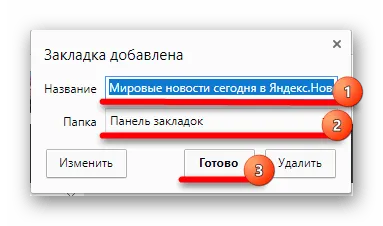
Таким образом, вы можете быстро сохранить любую страницу в Интернете.
Способ 2: Меню браузера
Этот метод примечателен тем, что не требует активного подключения к Интернету.
- Зайдите в «Меню», обозначенное кнопкой с тремя горизонтальными полосами, затем наведите курсор мыши на строку «Закладки» и перейдите в «Диспетчер закладок» .
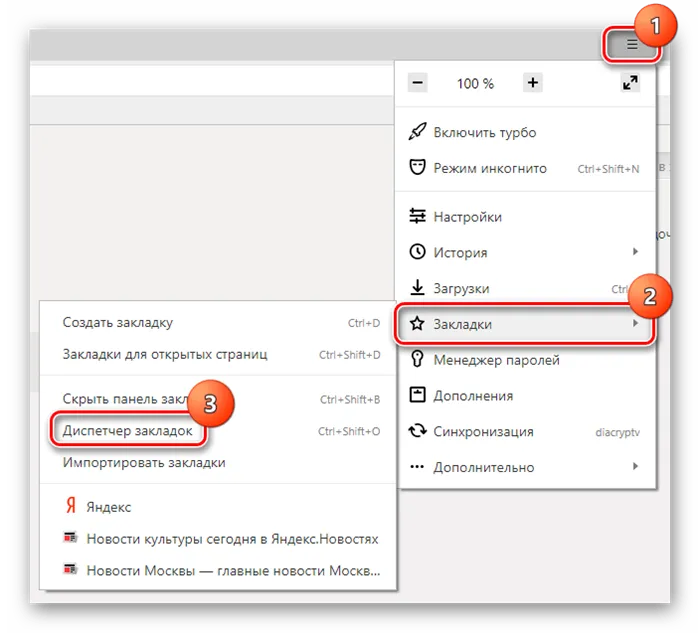
- После этого отобразится окно, где сначала нужно указать папку, в которую хотите сделать сохранение. Далее в пустом месте кликните правой кнопкой мыши, чтобы вызвать параметры, а затем выберите «Добавить страницу» .
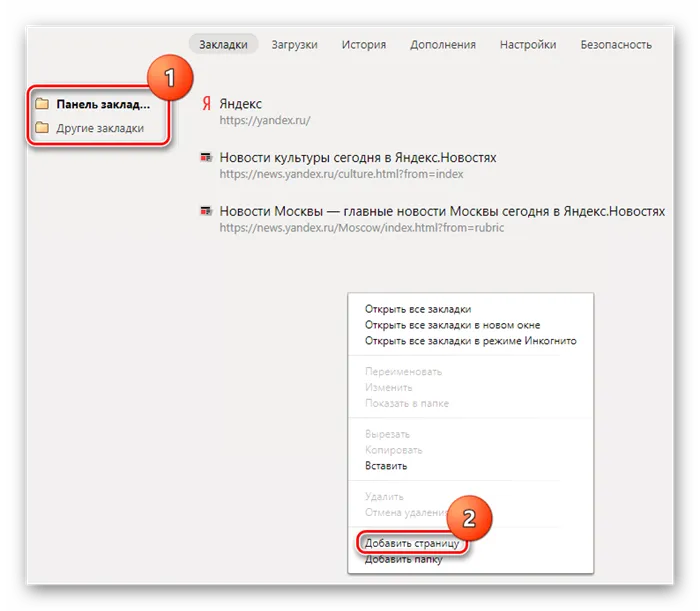
- Под предыдущими ссылками появятся две строчки, в которые необходимо ввести название закладки и прямую ссылку на сайт. После заполнения полей для завершения нажмите на клавиатуре клавишу «Enter» .
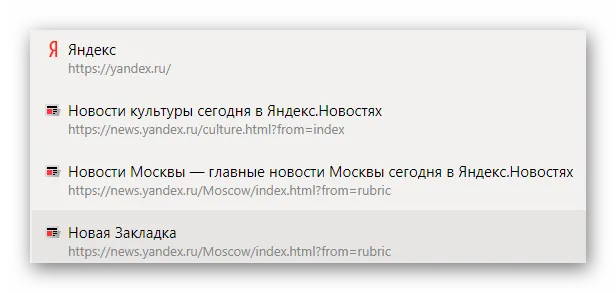
Даже если на вашем компьютере нет доступа в Интернет, вы можете сохранить любую ссылку в закладках.
Способ 3: Импорт закладок
В Яндекс.Браузере также есть функция переноса закладок. Если вы переходите на Яндекс из другого браузера, где у вас сохранилось большое количество страниц, вы можете быстро их переместить.
- Как и в предыдущем способе, выполните первый шаг, только на этот раз выберите пункт «Импортировать закладки» .
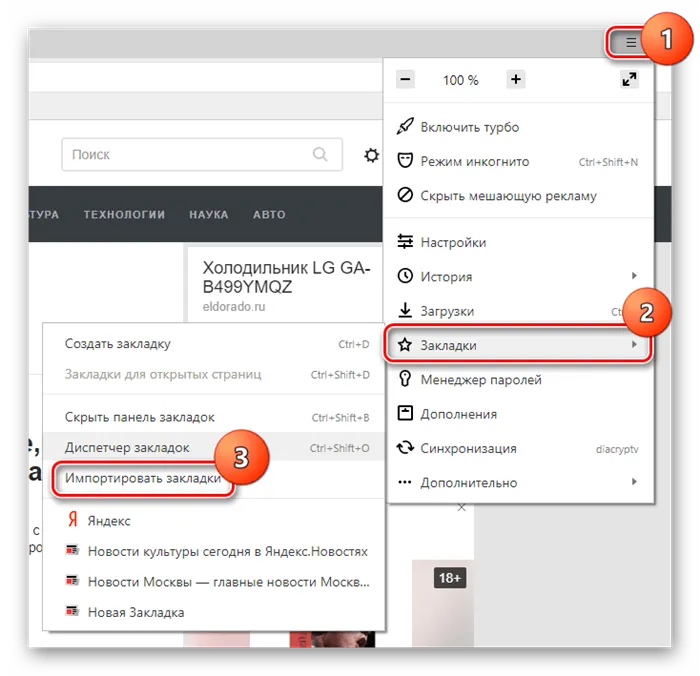
- На следующей странице выберите программу, из которой нужно скопировать сохраненные ссылки с сайтов, уберите лишние галочки с импортируемых позиций и нажмите на кнопку «Перенести» .
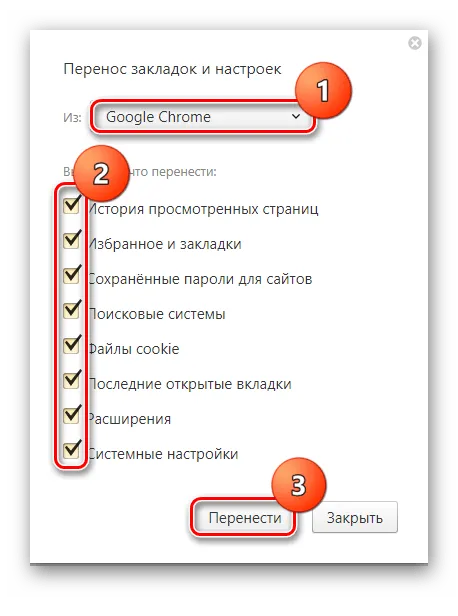

Все сохраненные страницы переносятся из одного браузера в другой.
Теперь вы знаете, как добавлять закладки в Яндекс.Браузере. Сохраняйте интересные страницы, чтобы в любой момент вернуться к их содержанию.
Мы рады, что смогли помочь вам в решении этой проблемы.
Кроме этой статьи, на сайте есть еще 13510 полезных руководств. Добавьте Lumpics.ru в закладки (CTRL+D) и вы обязательно найдете нас полезными.
Управление вкладками в Яндекс.Браузере
Что такое сами вкладки на русском языке
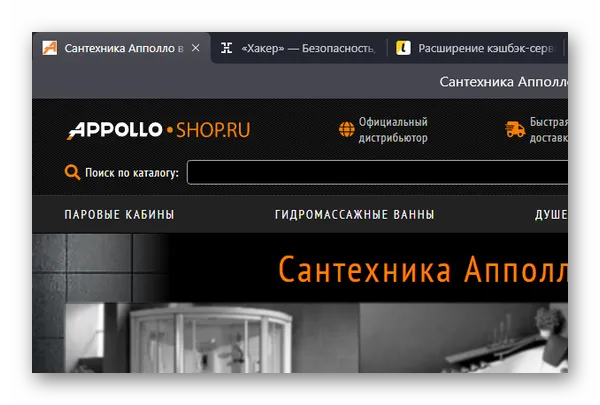
И перемещаться с одного места на другое. Из этого блока можно выбрать все открытые документы и переместить их в новое окно.
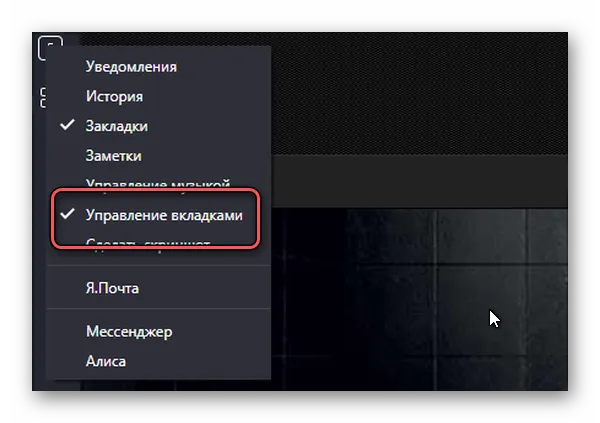
Закладки создаются в этом типе программного обеспечения с помощью комбинации клавиш CTRL+D. При нажатии на нее справа появляется окно, в котором можно выбрать местоположение закладки. Вы можете найти его расположение в левом нижнем углу, нажав на кнопку с плюсом. Окно со всеми закладками можно редактировать с помощью мыши. Закладки можно открывать, перемещать на панель приложений или удалять. Эти опции доступны через контекстное меню по щелчку мыши.
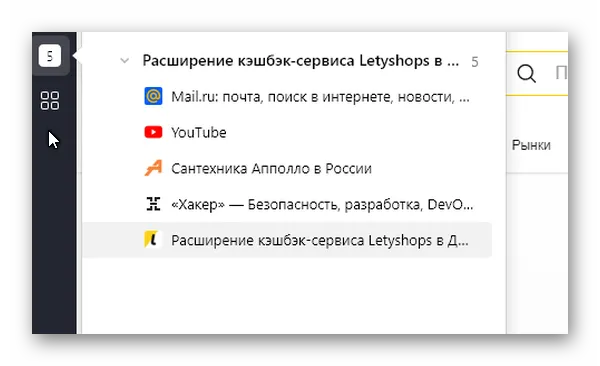
Если вы привыкли пользоваться другим браузером, вам будет неудобно открывать закладки через кнопку в боковой панели. В этом случае мы можем настроить их так, чтобы они находились в одном месте и всегда были на виду — в верхней панели.
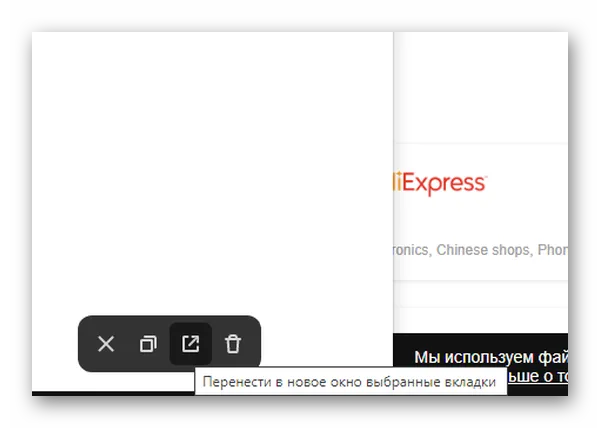
Все ранее сохраненные закладки отображаются в верхней панели. Здесь также можно увидеть кнопку «Яндекс». Он перенаправляет пользователя на главную страницу российской поисковой системы. Его нельзя удалить, он интегрирован в интерфейс приложения. Но это очень полезно, когда нужно быстро открыть поиск и ввести новый запрос. Еще одна фирменная кнопка появляется в боковой панели в виде квадрата, разделенного на секции. Он открывает сервисы Яндекса: музыку, историю и другие.
Как сделать закладку в Яндекс.Браузере
Табло играет важную роль в использовании браузера. Каждая открытая вкладка начинается с этого экрана. При использовании по назначению он может значительно увеличить количество полезных веб-сайтов, хранящихся в вашем браузере. Каждая панель может быть изменена по-своему. Чтобы начать настраивать приборную панель, нужно нажать на соответствующую кнопку под плитками. В этой области вы можете изменить фон вашего браузера, который программа предлагает бесплатно.
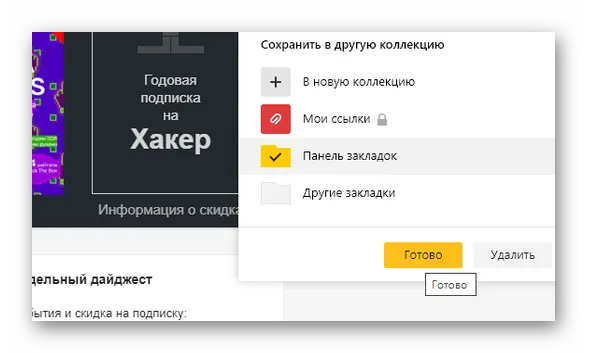
Плитки приборной панели можно со временем переставлять и прятать в меньший блок. Если вы хотите сохранить одну из плиток, выберите кнопку Настройки и нажмите на замок рядом с нужной плиткой. Чтобы удалить конкретную плитку из этой области, нажмите на маленький символ крестика, который также появляется при выборе кнопки Настройки. Выберите кнопку Done (Готово), когда закончите выполнять настройки. Яндекс Браузер предлагает широкий выбор обоев. Мы рекомендуем вам ознакомиться с ними и выбрать один из них в качестве фона.
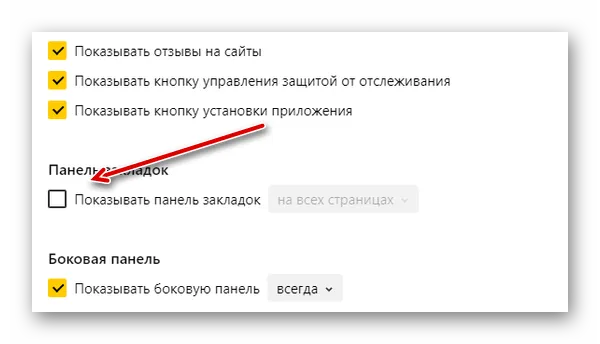
- Нажмите на кнопку настроек вверху браузера;
- Листайте страницу вниз до блока с настройками «Интерфейс»;
- Поставьте галочку на параметре «Показывать».
О том, как пользоваться вкладками в Яндекс Браузере, переключаться между ними, сохранять и осваивать программу, смотрите в видеоролике.
Табло Яндекс браузера
Не менее важной темой является заимствование существующих закладок из других браузеров. Это может понадобиться, если вы смените «основной браузер» или просто захотите попробовать версию «домашней установки».
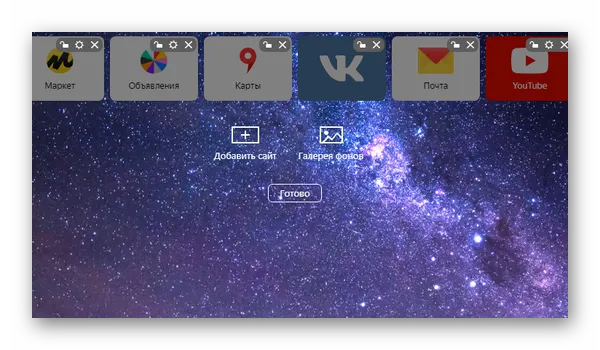
1. для синхронизации откройте меню браузера и перейдите в раздел «Настройки».
Видеоинструкция
2. в разделе «Профили» выберите опцию «Импорт закладок и настроек». 3.
Как перенести закладки из другого браузера
3. выберите браузер, из которого вы хотите передать данные, укажите, что вы хотите передать, и нажмите кнопку «Передать».
Через некоторое время, зависящее от скорости вашего компьютера, все данные будут доступны в браузере Яндекс.
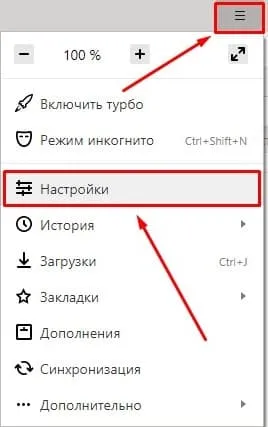
То есть, кратко, но емко, я рассказал вам о возможностях создания закладки в Яндекс браузере, а ваша задача — отблагодарить меня сочувствием или лестным комментарием. И не забудьте прочитать, как сохранить закладки, это может пригодиться.